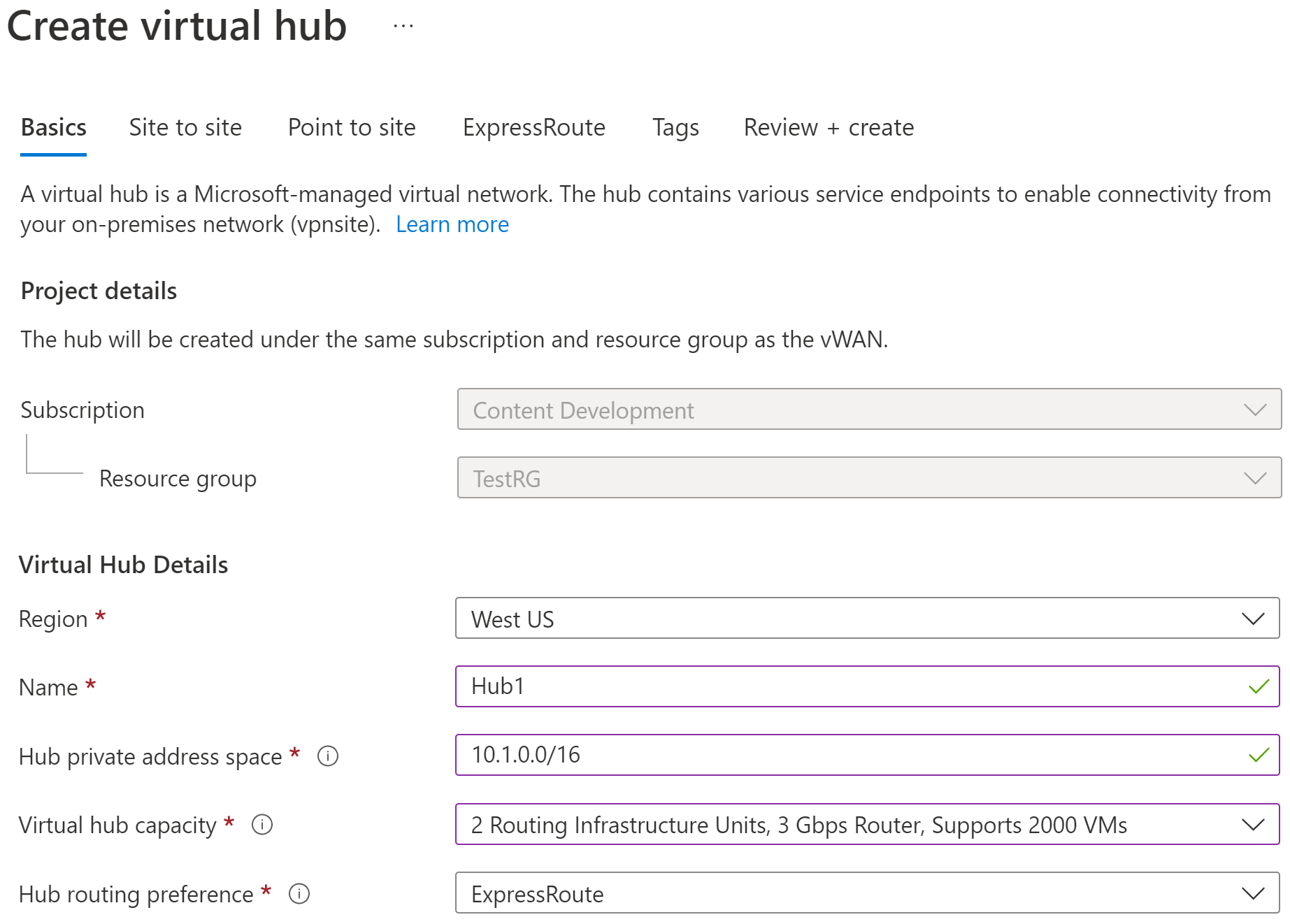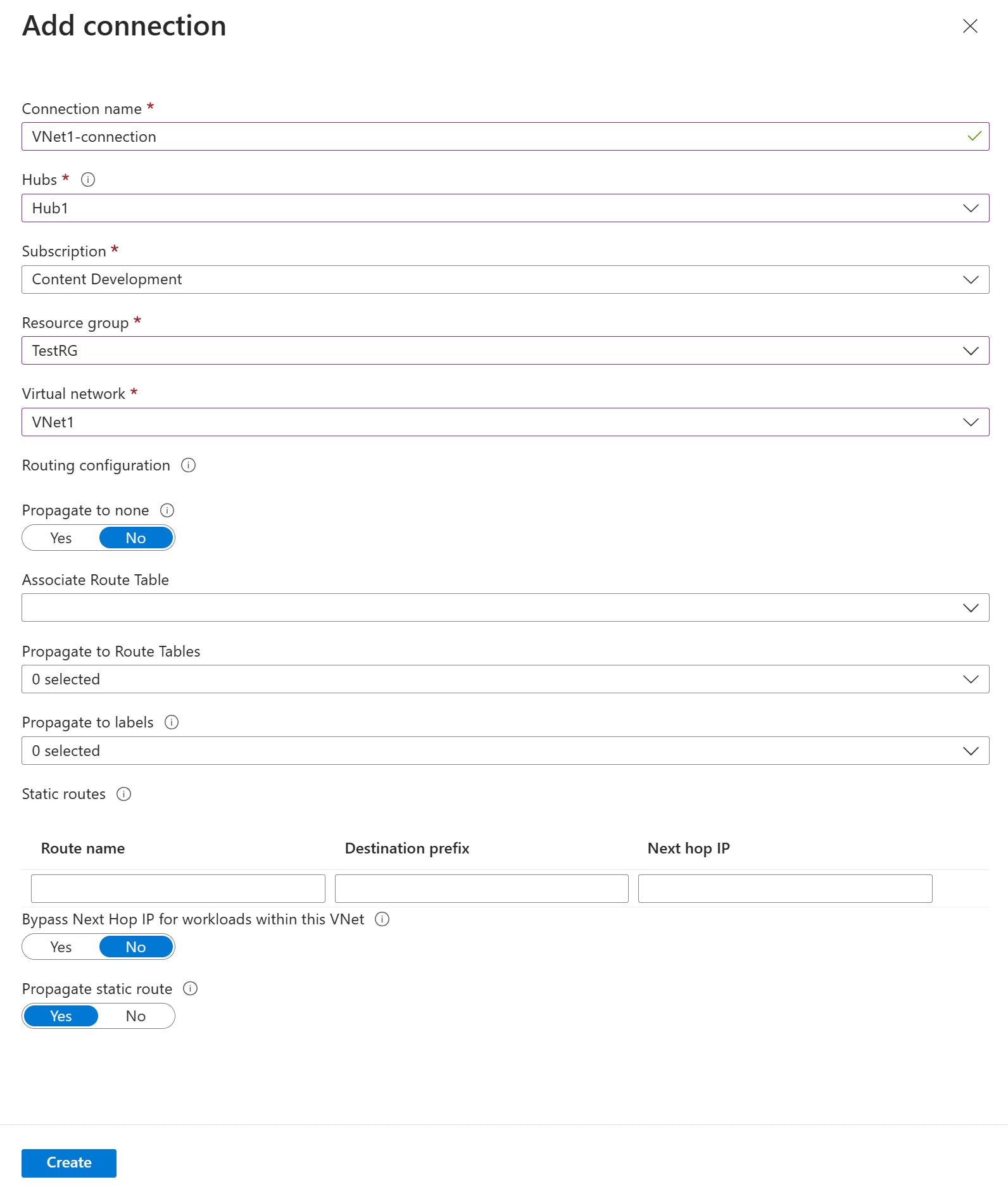NVA ile BGP eşlemesini yapılandırma - Azure portalı
Bu makale, Azure portalını kullanarak BGP Eşlemesi kullanarak sanal ağınızdaki bir Ağ Sanal Gereci (NVA) ile eşlenmesi için Bir Azure Sanal WAN hub yönlendiricisi yapılandırmanıza yardımcı olur. Sanal hub yönlendiricisi, bir sanal WAN hub'ına bağlı uç sanal ağındaki NVA'dan yolları öğrenir. Sanal merkez yönlendiricisi de sanal ağ yollarını NVA'ya tanıtır. Daha fazla bilgi için bkz . Senaryo: Sanal hub ile BGP eşlemesi. Bu yapılandırmayı Azure PowerShell kullanarak da oluşturabilirsiniz.
Önkoşullar
Yapılandırmanıza başlamadan önce aşağıdaki ölçütleri karşıladığınızdan emin olun:
Bir Azure aboneliğiniz var. Azure aboneliğiniz yoksa ücretsiz hesap oluşturun.
Bağlanmak istediğiniz bir sanal ağınız var.
- Şirket içi ağlarınızın alt ağlarından hiçbirinin bağlanmak istediğiniz sanal ağlarla çakışmadığını doğrulayın.
- Azure portalında sanal ağ oluşturmak için Hızlı Başlangıç makalesine bakın.
Sanal ağınızda mevcut sanal ağ geçidi olmamalıdır.
- Sanal ağınızda zaten ağ geçitleri (VPN veya ExpressRoute) varsa devam etmeden önce tüm ağ geçitlerini kaldırmanız gerekir.
- Bu yapılandırma, sanal ağların yalnızca Sanal WAN hub ağ geçidine bağlanmasını gerektirir.
Sanal hub özel adres alanınız için kullanmak istediğiniz IP adresi aralığına karar verin. Bu bilgiler sanal hub'ınızı yapılandırırken kullanılır. Sanal hub, Sanal WAN tarafından oluşturulan ve kullanılan bir sanal ağdır. Bir bölgedeki Sanal WAN ağınızın çekirdeğidir. Adres alanı aralığı belirli kurallara uymalıdır:
- Hub için belirttiğiniz adres aralığı, bağlandığınız mevcut sanal ağlardan hiçbiriyle çakışamaz.
- Adres aralığı, bağlandığınız şirket içi adres aralıklarıyla çakışamaz.
- Şirket içi ağ yapılandırmanızda bulunan IP adresi aralıklarını bilmiyorsanız, sizin için bu ayrıntıları sağlayabilecek biriyle eşgüdüm sağlayın.
Sanal WAN oluşturma
Portalda, Kaynak ara çubuğuna arama kutusuna Sanal WAN yazın ve Enter tuşuna basın.
Sonuçlardan Sanal WAN seçin. Sanal WAN sayfasında + Oluştur'u seçerek WAN Oluştur sayfasını açın.
WAN Oluştur sayfasının Temel Bilgiler sekmesinde alanları doldurun. Örnek değerleri ortamınıza uygulanacak şekilde değiştirin.
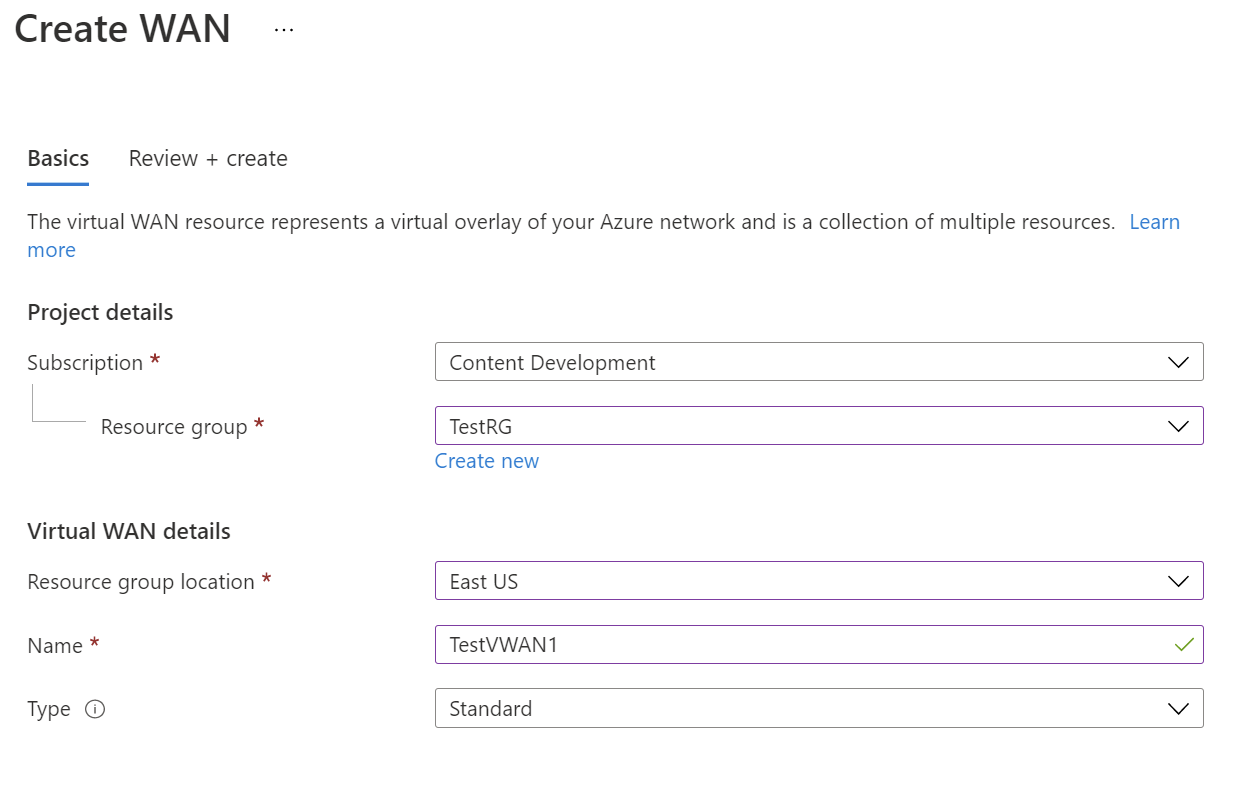
- Abonelik: Kullanmak istediğiniz aboneliği seçin.
- Kaynak grubu: Yeni oluşturun veya var olanı kullanın.
- Kaynak grubu konumu: Açılan listeden bir kaynak konumu seçin. WAN genel bir kaynaktır ve belirli bir bölgede yaşamıyor. Ancak, oluşturduğunuz WAN kaynağını yönetmek ve bulmak için bir bölge seçmeniz gerekir.
- Ad: Sanal WAN'ınızı çağırmak istediğiniz Adı yazın.
- Tür: Temel veya Standart. Standart'ı seçin. Temel'i seçerseniz, Temel sanal WAN'lerin yalnızca Temel hub'lar içerebileceğini anlayın. Temel hub'lar yalnızca siteden siteye bağlantılar için kullanılabilir.
Alanları doldurmayı bitirdikten sonra, sayfanın en altında Gözden Geçir +Oluştur'u seçin.
Doğrulama geçtikten sonra Sanal WAN'ı oluşturmak için Oluştur'a tıklayın.
Hub oluşturma
Hub, siteden siteye, ExpressRoute veya noktadan siteye işlevselliği için ağ geçitleri içerebilen bir sanal ağdır. Hub oluşturulduktan sonra site eklemeseniz bile hub için ücretlendirilirsiniz.
Oluşturduğunuz sanal WAN'a gidin. Sanal WAN sayfasının sol bölmesindeki Bağlantı'nın altında Hub'lar'ı seçin.
Hubs sayfasında +Yeni Hub'ı seçerek Sanal hub oluştur sayfasını açın.
Sanal hub oluştur sayfasında Temel Bilgiler sekmesinde aşağıdaki alanları doldurun:
- Bölge: Sanal hub'ı dağıtmak istediğiniz bölgeyi seçin.
- Ad: Sanal hub'ın bilinmesini istediğiniz ad.
- Hub özel adres alanı: Hub'ın CIDR gösterimindeki adres aralığı. Hub oluşturmak için en düşük adres alanı /24'dür.
- Sanal hub kapasitesi: Açılan listeden seçin. Daha fazla bilgi için bkz . Sanal hub ayarları.
- Hub yönlendirme tercihi: Varsayılan olarak bırakın. Daha fazla bilgi için bkz . Sanal hub yönlendirme tercihi.
Ayarları yapılandırdıktan sonra doğrulamak için Gözden Geçir + Oluştur'a ve ardından Oluştur'a tıklayın. Hub hazırlamaya başlar. Hub oluşturulduktan sonra hub'ın Genel Bakış sayfasına gidin. Sağlama tamamlandığında, Yönlendirme durumu Sağlandı şeklindedir.
Sanal ağı hub'a bağlama
Hub yönlendiricinizin durumu sağlandıktan sonra hub'ınız ile sanal ağınız arasında bir bağlantı oluşturun.
Azure portalında Sanal WAN gidin Sol bölmede Sanal ağ bağlantıları'nı seçin.
Sanal ağ bağlantıları sayfasında + Bağlantı ekle'yi seçin.
Bağlantı ekle sayfasında bağlantı ayarlarını yapılandırın. Yönlendirme ayarları hakkında bilgi için bkz . Yönlendirme hakkında.
- Bağlantı adı: Bağlantınızı adlandırınız.
- Hubs: Bu bağlantıyla ilişkilendirmek istediğiniz hub'ı seçin.
- Abonelik: Aboneliği doğrulayın.
- Kaynak grubu: Bağlanmak istediğiniz sanal ağı içeren kaynak grubunu seçin.
- Sanal ağ: Bu hub'a bağlanmak istediğiniz sanal ağı seçin. Seçtiğiniz sanal ağda zaten var olan bir sanal ağ geçidi olamaz.
- Yok'a yay: Bu varsayılan olarak Hayır olarak ayarlanır. Anahtarı Evet olarak değiştirmek, Yönlendirme Tablolarına Yay ve Etiketlere Yay için yapılandırma seçeneklerinin yapılandırma için kullanılamaz olmasını sağlar.
- Yol Tablosunu İlişkilendir: Açılan listeden ilişkilendirmek istediğiniz bir yol tablosu seçebilirsiniz.
- Etiketlere yay: Etiketler, yol tablolarından oluşan mantıksal bir gruptır. Bu ayar için açılan listeden öğesini seçin.
- Statik yollar: Gerekirse statik yolları yapılandırın. Ağ Sanal Gereçleri için statik yolları yapılandırın (varsa). Sanal WAN, sanal ağ bağlantısındaki statik yol için tek bir sonraki atlama IP'sini destekler. Örneğin, giriş ve çıkış trafiği akışları için ayrı bir sanal gereciniz varsa, sanal gereçleri ayrı sanal ağlarda kullanmak ve sanal ağları sanal hub'a eklemek en iyisidir.
- Bu sanal ağ içindeki iş yükleri için Sonraki Atlama IP'sini atla: Bu ayar NVA'ları ve diğer iş yüklerini NVA üzerinden tüm trafiği zorlamadan aynı sanal ağa dağıtmanıza olanak tanır. Bu ayar yalnızca yeni bir bağlantı yapılandırırken yapılandırılabilir. Bu ayarı önceden oluşturduğunuz bir bağlantı için kullanmak istiyorsanız bağlantıyı silin ve yeni bir bağlantı ekleyin.
- Statik yolu yay: Bu ayar şu anda dağıtılıyor. Bu ayar, Statik yollar bölümünde tanımlanan statik yolları Yol Tablolarına Yay bölümünde belirtilen tabloları yönlendirmek için yaymanızı sağlar. Ayrıca yollar, etiketlere yay olarak belirtilen etiketleri olan yönlendirme tablolarına yayılır. Bu yollar, varsayılan 0/0 yolu dışında hub'lar arasında yayılabilir. Bu özellik kullanıma sunulma aşamasındadır. Bu özelliğin etkinleştirilmesi gerekiyorsa lütfen bir destek olayı açın
Yapılandırmak istediğiniz ayarları tamamladıktan sonra, bağlantıyı oluşturmak için Oluştur'a tıklayın.
BGP eşdüzey yapılandırma
Azure Portal’ında oturum açın.
Sanal WAN'ınızın portal sayfasında, sol bölmede Hubs'ı seçerek hub'ların listesini görüntüleyin. BGP eşlerini yapılandırmak için bir hub'a tıklayın.
Sanal Hub sayfasındaki sol bölmede BGP Eşleri'ni seçin. BGP Eşleri sayfasında, BGP eşleri eklemek için + Ekle'ye tıklayın.

BGP EşLeri Ekle sayfasında aşağıdaki alanları doldurun.
- Ad – Belirli bir BGP eşlerini tanımlamak için kaynak adı.
- ASN : BGP eş için ASN.
- IPv4 adresi – BGP eşdüzeyinin IPv4 adresi.
- Sanal Ağ bağlantı – BGP eşdüzeyini barındıran Sanal ağa karşılık gelen bağlantı tanımlayıcısını seçin.
BGP eş yapılandırmasını tamamlamak için Ekle'ye tıklayın. Eşleri BGP Eşleri sayfasında görüntüleyebilirsiniz.

BGP eşlerini değiştirme
- Sanal Hub kaynağında BGP Eşleri sayfasına gidin.
- BGP eşdüzeyini seçin.
- Eş için satırın sonunda ... öğesine tıklayın, ardından açılan listeden Düzenle'yi seçin.
- BGP EşLerini Düzenle sayfasında gerekli değişiklikleri yapın ve Ekle'ye tıklayın.
BGP eşlerini silme
- Sanal Hub kaynağında BGP Eşleri sayfasına gidin.
- BGP eşdüzeyini seçin.
- Eş için satırın sonunda ... öğesine tıklayın, ardından açılan listeden Sil'i seçin.
- Bu kaynağı silmek istediğinizi onaylamak için Onayla'ya tıklayın.
Sonraki adımlar
BGP senaryoları hakkında daha fazla bilgi için bkz . Senaryo: Sanal hub ile BGP eşlemesi.